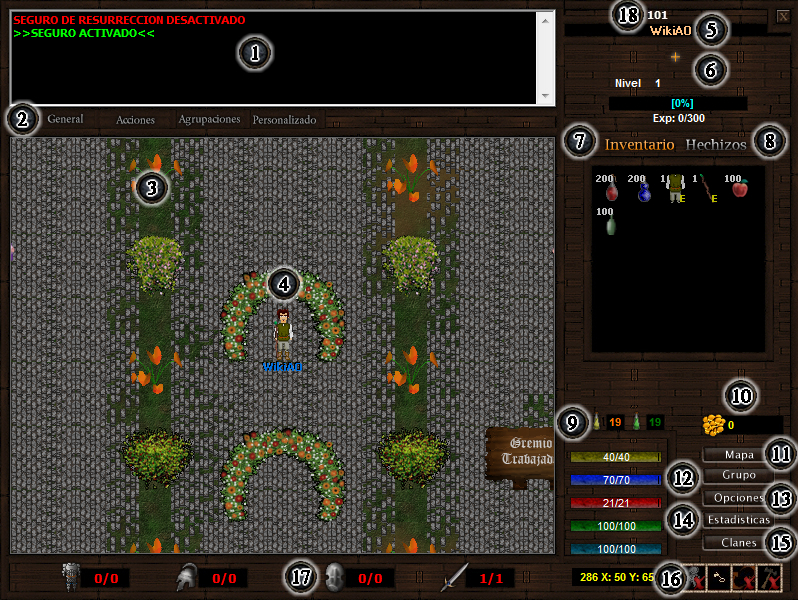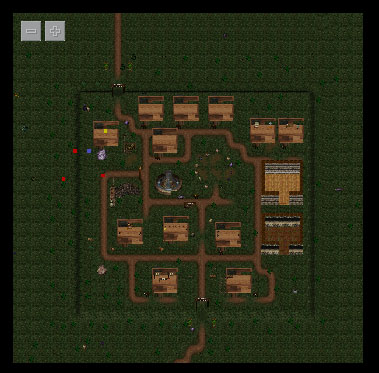Administración de personaje
Contenido
En esta sección aprenderás a visualizar e interpretar toda la información que te aparecerá en pantalla, como también a cambiar la contraseña, leer el tutorial para principiantes, modificar las opciones del juego e ir al soporte por ayuda, entre otras cosas.
Pantalla de juego
| 1:Consolas múltiples | En la consola veremos los mensajes de administrativos, del servidos, de otros jugadores dentro de nuestra pantalla de visión, de clan y de party. También se mostrará la información de combate, las acciones realizadas por nuestro personaje y el nombre de otros personajes u objetos al clikearlos. Existen varias consolas, accesibles mediante pestañas, las cuales se pueden cambiar entre sí mediante "control+tab". Al llegar un mensaje a alguna consola particular, si la misma no es la activa, ésta se iluminará. En total existen cuatro tipo de consolas:
|
| 2:Chat | Pulsando tecla enter activás el casillero para escribir un mensaje o comando. Para enviarlo, presioná ENTER nuevamente. |
| 3:Pantalla de Juego | En la pantalla central es donde verás el desarrollo del Juego. Desde allí, podrás interactuar con el resto de los jugadores. Con solo pasar el mouse por los personajes sabrás si son ciudadanos (nombres azules) o criminales (nombres rojos).
Para saber qué función tiene cada comerciante u objeto, tenés que hacer click en ellos. |
| 4:Personaje propio | Tu personaje siempre se encontrará en el centro de la pantalla. |
| 5:Nombre | Indica el nombre del personaje con el que estás jugando. |
| 6:Nivel | En esta zona verás el nivel que tiene el personaje, la experiencia que lleva acumulada y la experiencia que necesita para pasar al siguiente nivel. Cuando subas de nivel, el signo "+" se iluminará, esto significa que existen puntos de habilidad libres para asignar. Deberás clickear encima de ese símbolo para poder asignarlos. Se recomienda consultar previamente las Secciónes: Nivel, Clases y Habilidades. |
| 7:Inventario | El inventario muestra los objetos que el personaje tiene encima. Desde allí, podrás equipar o utilizar los objetos que tenga tu personaje, sólo basta con seleccionar uno y presionar la tecla E para equipar o U para consumir. (Ver controles)
Los objetos que se encuentren equipados aparecerán con un signo (E). Se debe tener cuidado a la hora de elegir qué llevar en el inventario ya que la mayoría de los objetos caen al piso cuando el personaje muere. |
| 8:Hechizos | Desde esta zona podrás ver y seleccionar los hechizos, que sirven para atacar, defenderte, etc. |
| 9:Indicadores | Aquí verás identificados en diferentes colores el estado de la energía (amarillo), la salud (rojo), la maná (Azul), el hambre (verde) y sed (Verde-azulado) del personaje.
También podrás ver los niveles de agilidad y fuerza que tiene tu personaje. |
| 10:Oro | Aquí se muestra la cantidad de oro que tu personaje posee. Para más información se recomienda consultar las Secciones: Economía y comercio y Bóveda. |
| 11:Mapa | Este botón te abrirá una ventana emergente con el mapa del mundo. |
| 12:Grupo | En el botón grupo podrás ver los integrantes de tu party, en caso de pertenecer a una. |
| 13:Opciones | Con este botón podrás ver las opciones del juego para activar/desactivar la música, los efectos de sonido, etc. Para más información ver Opciones. |
| 14:Estadísticas | Con el botón de estadísticas podrás ver información de tu personaje: la clase, los atributos, la reputación, las habilidades, la cantidad de criaturas y personajes matados y el tiempo de cárcel o espera del comando "/hogar" restante. |
| 15:Clanes | Sirve para ver una lista de clanes fundados por usuarios. En caso que el personaje sea líder de un clan podrá administrar el mismo. Para más información ver Clanes. |
| 16:Brújula y Seguros | Los números amarillos van cambiando a medida que el personaje camina. Indican la ubicación en el mapa según las coordenadas X e Y (el centro de un mapa se ubica siempre en las coordenadas 50,50). Al hacer doble click abre un mini mapa que muestra el terreno y la ubicación de las criaturas hostiles y algunas no hostiles en la cercanía del personaje.
También verás varios iconos que indican el estado de los seguros, macro de hechizos y macro de oficio. |
| 17:Información de equipo | En esta parte de la pantalla verás los indicadores mínimo/máximo que proporcionan tus objetos equipados.
Pulsando la tecla suprimir se mostrará debajo una nueva zona de chat. Si pertenecés a un clan, ésta te permitirá hablar con el resto de sus miembros. |
| 18:FPS | La sigla significa "Frames per second" ("Cuadros Por Segundo"), que significa la cantidad de imágenes por segundos que se están mostrando. Si sucede una ralentización (esto es, que se presenten en pantalla más objetos de los que la máquina puede mover con soltura) entonces la tasa de FPS puede caer a un número más bajo. El máximo es 101. |
Radar
El radar muestra tu ubicación en el minimapa, así como también las criaturas hostiles y personajes npcs que se encuentran cerca de tu personaje, diferenciando con puntos de diferente color a cada uno. El radar no muestra la cercanía de otros usuarios.
Para acceder al mini mapa deberás dar doble click a las coordenadas, pudiendo este agrandarse o achicarse con los símbolos +/-.
Punto azul: es tu ubicación en el mapa, podrás ir viendo hacia donde se dirige tu personaje.
Punto rojo: es la ubicación en el mapa de las criaturas hostiles cercanas a ti, pudiendo aparecer uno o mas puntos rojos.
Punto amarillo: es la ubicación de los personajes npcs tales como bóveda, mercaderes, entre otros.